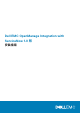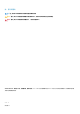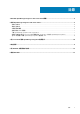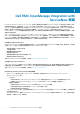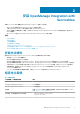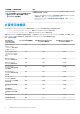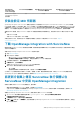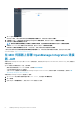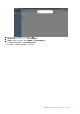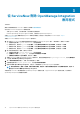Install Guide
從 ServiceNow 刪除 OpenManage Integration
應用程式
先決條件:
擁有必要使用者權限的 ServiceNow 使用者。請參閱必要使用者權限。
您必須將 ServiceNow 的 Application 領域變更為:
• 全域 Application 領域,才能刪除活動、警示和事件等預設記錄。
• Dell EMC OpenManage Enterprise Application 領域,才能刪除 OpenManage Integration。
如需在 ServiceNow 執行個體中變更 Application 領域的詳細資訊,請前往以下網址參閱 ServiceNow 文件:https://
www.servicenow.com/。
若要從 ServiceNow 刪除 OpenManage Integration 應用程式:
1. 為了能夠從 ServiceNow 執行個體刪除為裝置建立的相關 OpenManage Integration 警示、活動和事件,請執行下列動作:
a) 在瀏覽篩選器中輸入 System Definition,然後選取表格。
b) 若要刪除警示,請搜尋 em_alert 並選取警示,然後在應用程式存取標籤中選取可刪除,接著請按一下更新。
c) 若要刪除活動,請搜尋 em_event 並選取活動,然後在應用程式存取標籤中選取可刪除,接著請按一下更新。
d) 若要刪除事件,請搜尋 incident 並選取事件,然後在應用程式存取標籤中選取可刪除,接著請按一下更新。
2. 為了能夠刪除連接器 .jar 檔案,請執行下列動作:
a) 在瀏覽篩選器中輸入 System Definition,然後選取表格。
b) 在名稱欄位中搜尋 ecc_agent_jar,然後選取 MID 伺服器 JAR 檔案。
c) 在應用程式存取標籤中選取可刪除,然後按一下更新。
3. 若要從 ServiceNow 刪除 OpenManage Integration 應用程式,請在瀏覽篩選器中輸入 System Applications,然後在應用程式
下方選取 Dell EMC OpenManage Integration。
4. 按一下刪除所有記錄刪除警示、活動、事件和連接器 .jar 檔案。
5. 在瀏覽篩選器中輸入 System Update Sets,然後選取本機更新分割集。
6. 選取 Dell EMC OpenManage Integration,然後按一下退出刪除 OpenManage Integration 應用程式。
註: 若退出操作失敗,請按一下關閉。選取所有退出問題,然後按一下對所選列執行的動作 > 決定保留目前版本。再按一下
退出從 ServiceNow 刪除 OpenManage Integration。
系統隨即從 ServiceNow 執行個體刪除 OpenManage Enterprise 連線設定檔、SupportAssist Enterprise 連線設定檔,以及擷取自
OpenManage Enterprise 的伺服器詳細資料。
3
10 從 ServiceNow 刪除 OpenManage Integration 應用程式